如何不用wps打开文件 怎样让word文档默认使用word而不是wps打开
更新时间:2023-12-31 09:42:39作者:jiang
在日常办公中,我们经常会遇到需要打开文档的情况,有时候我们可能会遇到一些困扰,比如在打开Word文档时却默认使用了WPS软件。这样一来我们可能会感到不便,因为我们更习惯使用Word来编辑和查看文档。如何才能让Word文档默认使用Word而不是WPS打开呢?接下来我们将探讨一些简单的方法来解决这个问题。
操作方法:
1.点击windows开始菜单“所有程序”中的“wps office”。
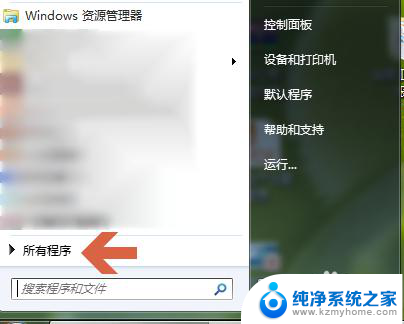
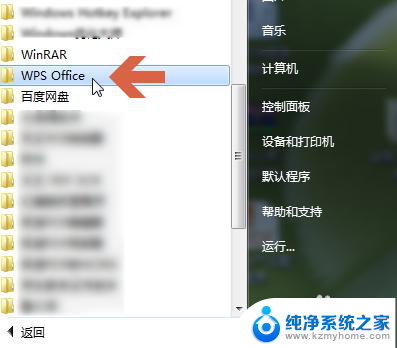
2.再点击所打开列表中“wps office 工具”中的“配置工具”。
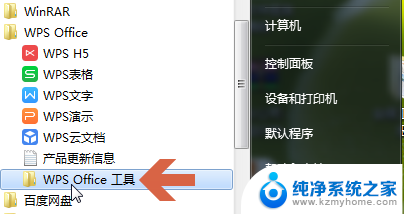
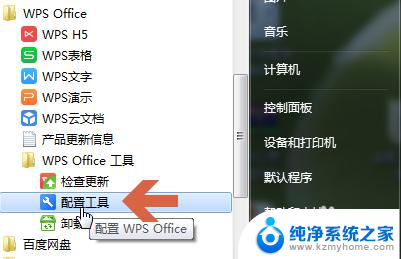
3.打开配置工具界面后,点击“高级”按钮。
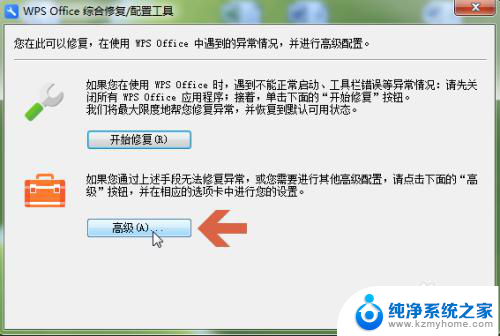
4.点击后一般默认会打开“兼容配置”选项卡。
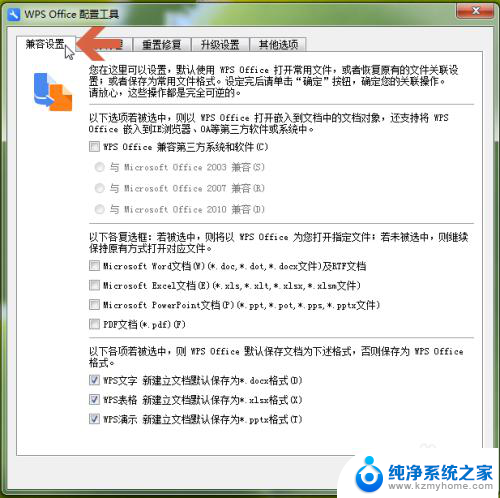
5.点击取消勾选下图所示处的“Microsoft Word 文档”选项。
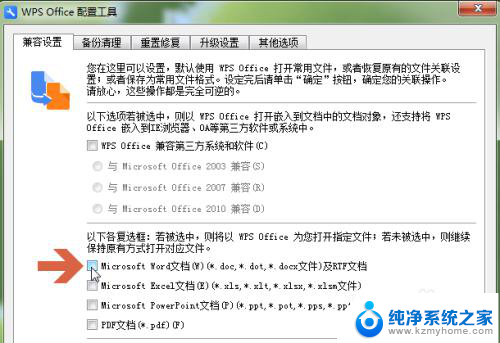
6.再点击“确定”按钮。这样word文档就恢复成之前默认用word打开的设置了。
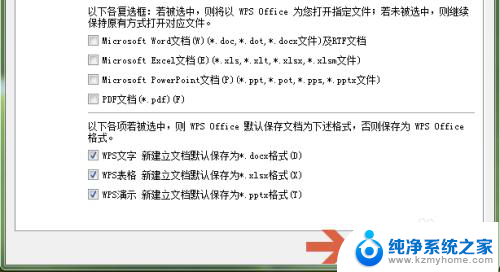
7.注:本经验以WPS Office的10.1版为例介绍,如果WPS Office升级后更改相应设置,则本经验可能不适用于新版本。
以上就是如何不使用wps打开文件的全部内容,如果你也遇到了同样的情况,请参照小编的方法来处理,希望对大家有所帮助。
- 上一篇: wps怎么清楚密码 wps密码怎么修改
- 下一篇: 打印凭证打印机怎么设置 如何设置凭证纸打印机
如何不用wps打开文件 怎样让word文档默认使用word而不是wps打开相关教程
- 怎么用word打开文件而不用wps 如何使用Microsoft Word打开文档
- 如何设置默认用wps打开文件 怎样让文件默认使用WPS打开
- word默认用wps打开怎么取消 如何解除WPS默认打开方式
- 如何设置word默认打开方式 Word文档默认打开方式设置步骤
- 怎么改文档的默认打开方式 Word文档默认打开方式设置教程
- 怎么设置word默认打开方式 Word文档默认打开方式设置
- 如何把word设置成默认打开方式 Word如何设置默认用打开文档
- wps如何使用表格打开文档 wps表格如何打开文档
- 如何取消wps文件打开默认设置 wps文件解除默认打开方式
- wps怎样分享文件而不是小程序 怎样在wps中分享文件而不是使用小程序分享
- 文件夹里面桌面没有了 桌面文件被删除了怎么办
- windows2008关机选项 Windows server 2008 R2如何调整开始菜单关机按钮位置
- 电脑上的微信能分身吗 电脑上同时登录多个微信账号
- 电脑能连手机热点上网吗 台式电脑如何使用手机热点上网
- 怎么看电脑网卡支不支持千兆 怎样检测电脑网卡是否支持千兆速率
- 同一个局域网怎么连接打印机 局域网内打印机连接步骤
电脑教程推荐
- 1 windows2008关机选项 Windows server 2008 R2如何调整开始菜单关机按钮位置
- 2 电脑上的微信能分身吗 电脑上同时登录多个微信账号
- 3 怎么看电脑网卡支不支持千兆 怎样检测电脑网卡是否支持千兆速率
- 4 荣耀电脑开机键在哪 荣耀笔记本MagicBook Pro如何正确使用
- 5 一个耳机连不上蓝牙 蓝牙耳机配对失败
- 6 任务栏被隐藏时,可以按 键打开开始菜单 如何隐藏任务栏并用快捷键调出
- 7 电脑为什么找不到打印机 电脑找不到打印机怎么连接
- 8 word怎么清除最近打开文档记录 Word文档打开记录快速清除技巧
- 9 电脑排列图标怎么设置 桌面图标排序方式设置教程
- 10 键盘按键锁定怎么打开 键盘锁定解锁方法